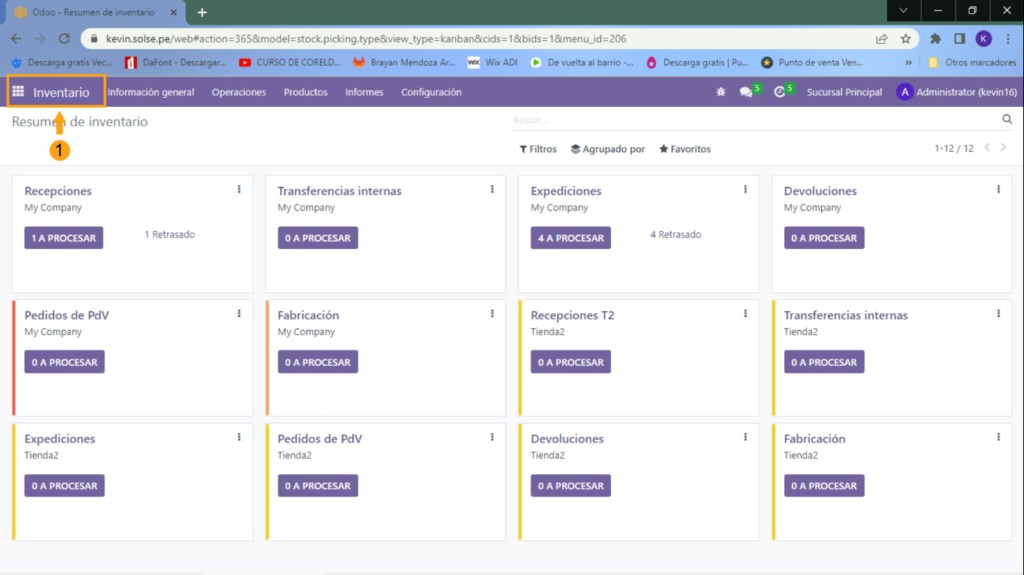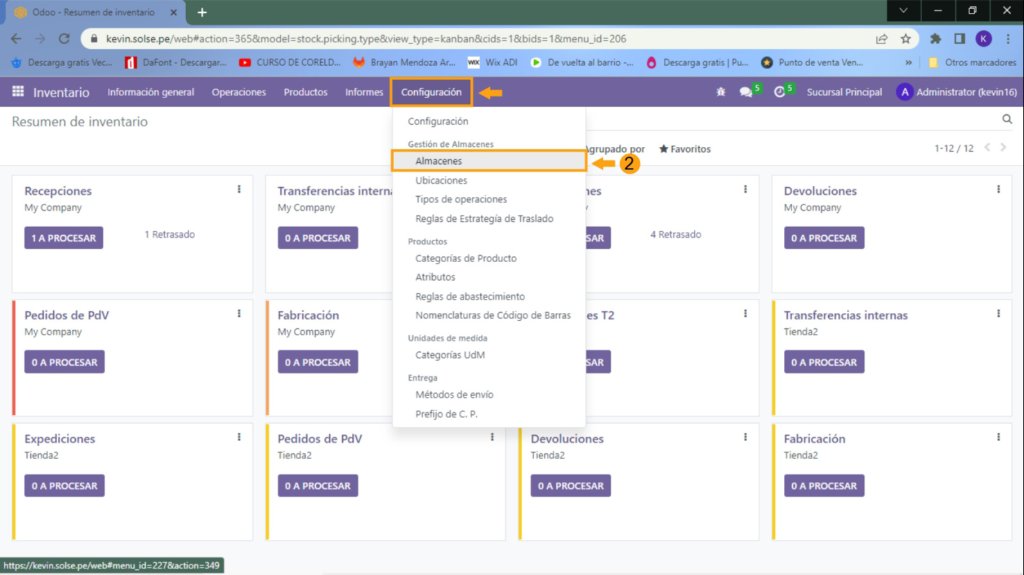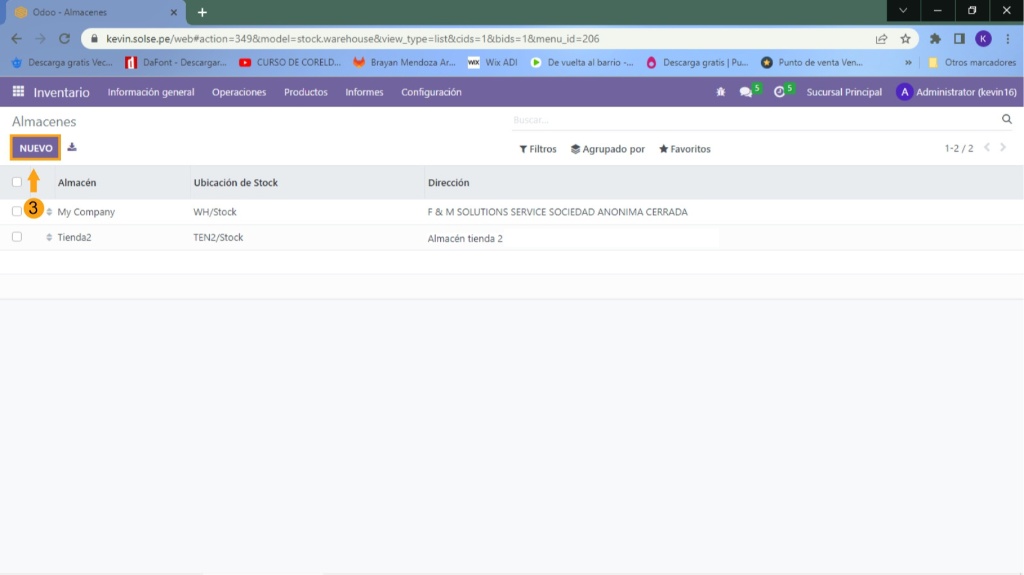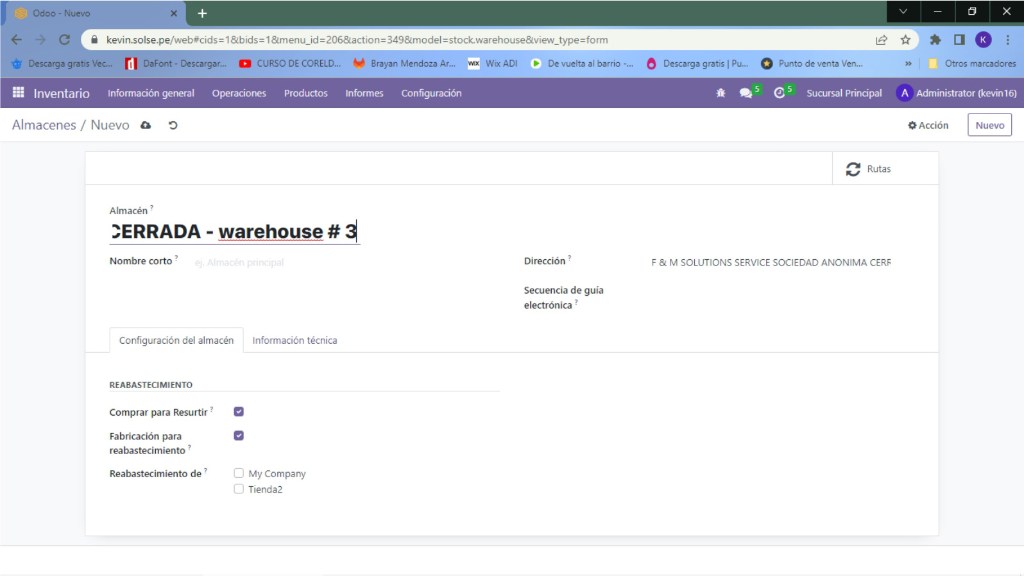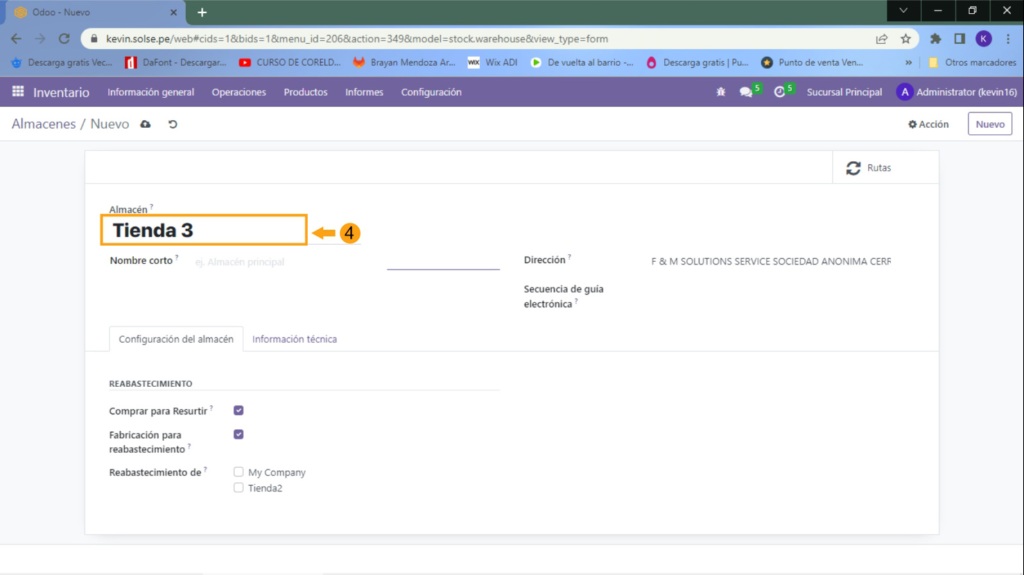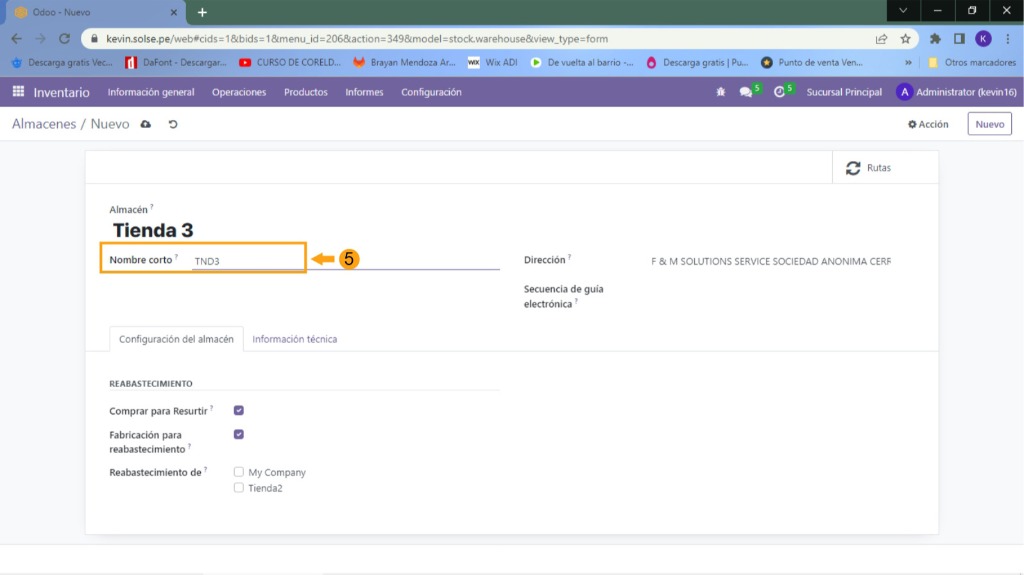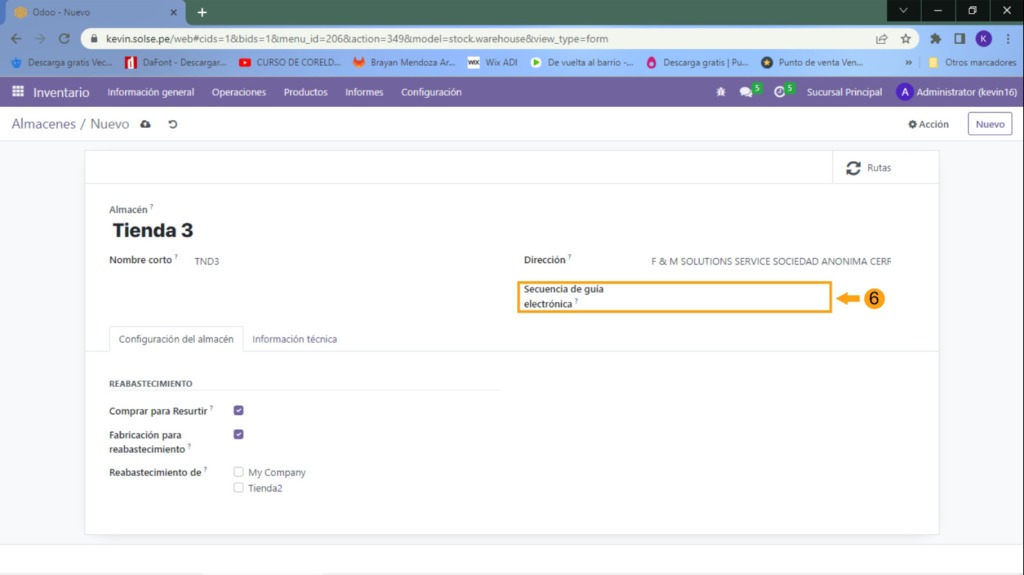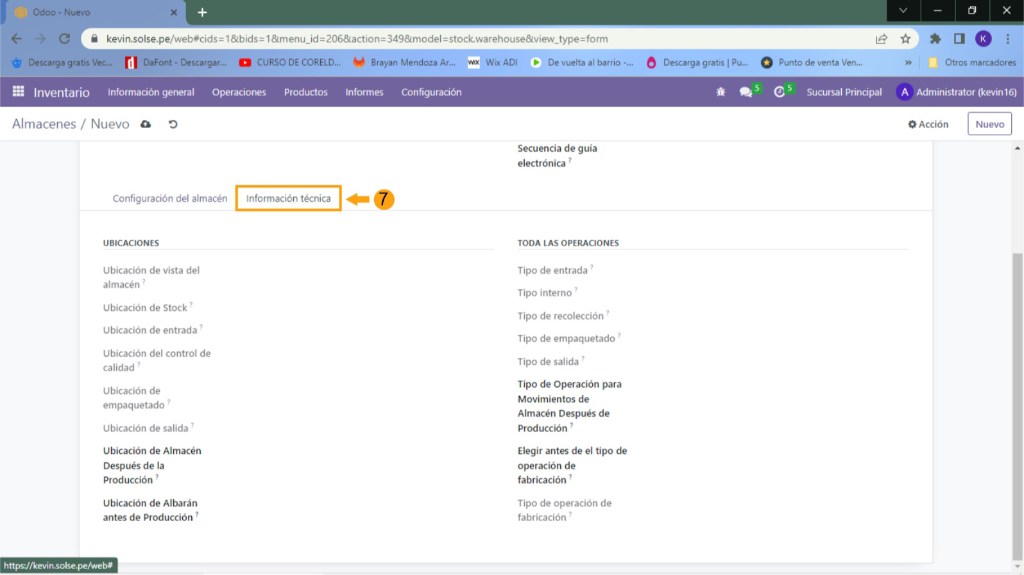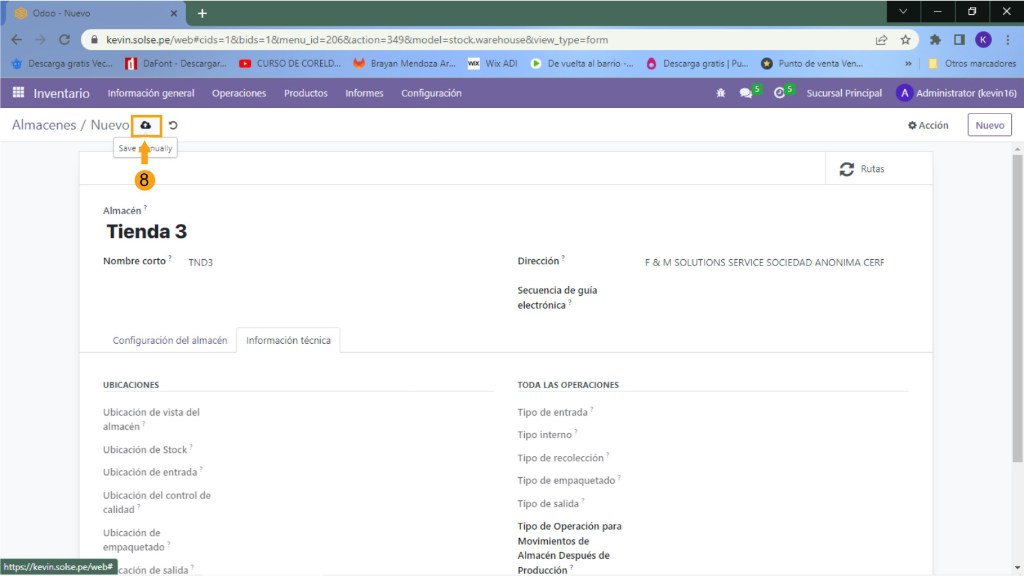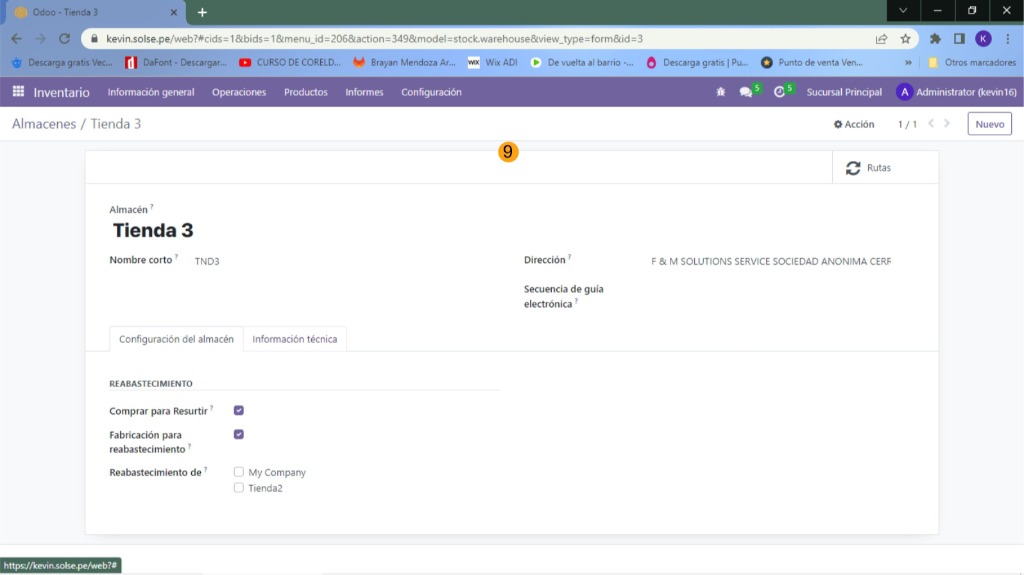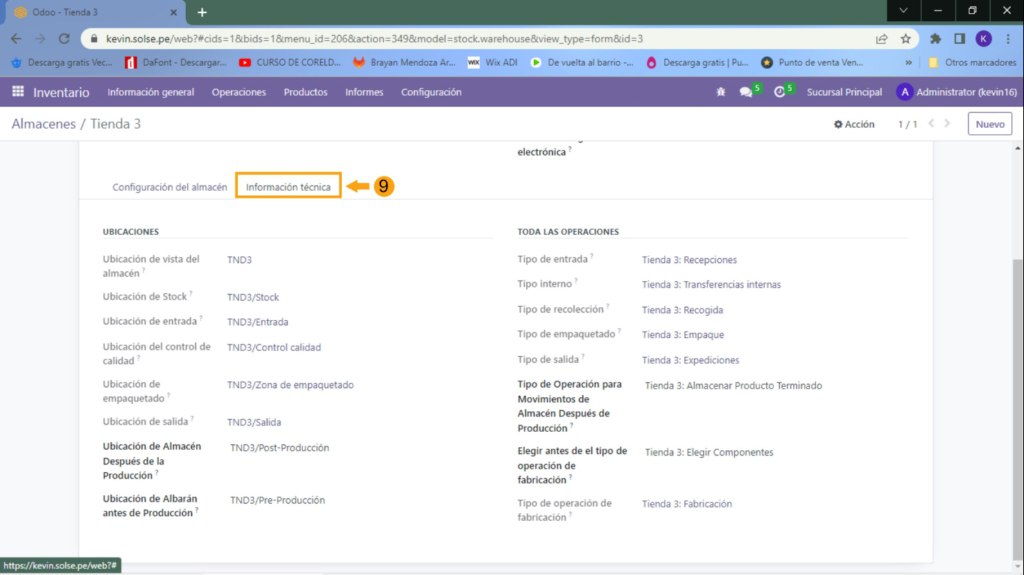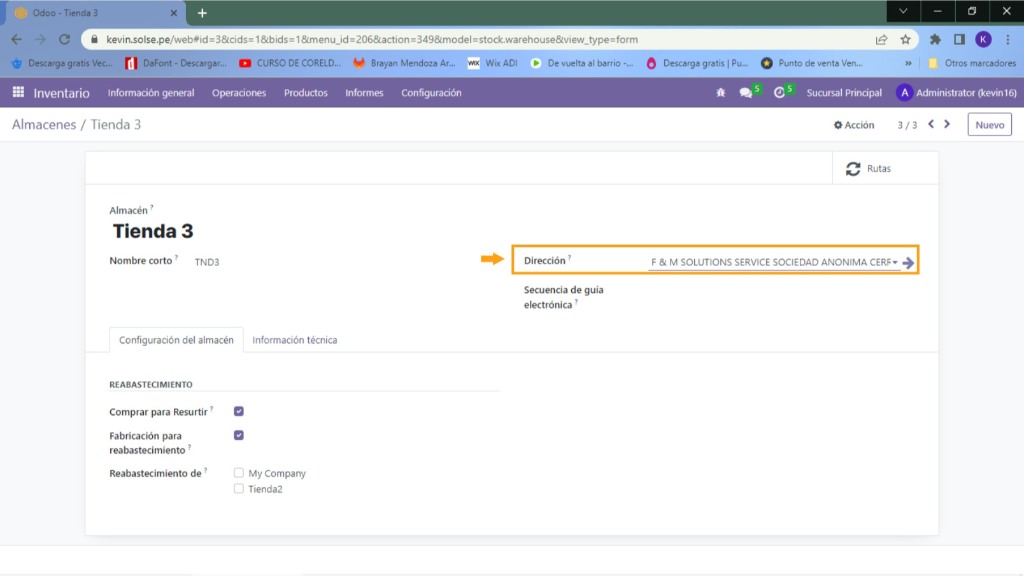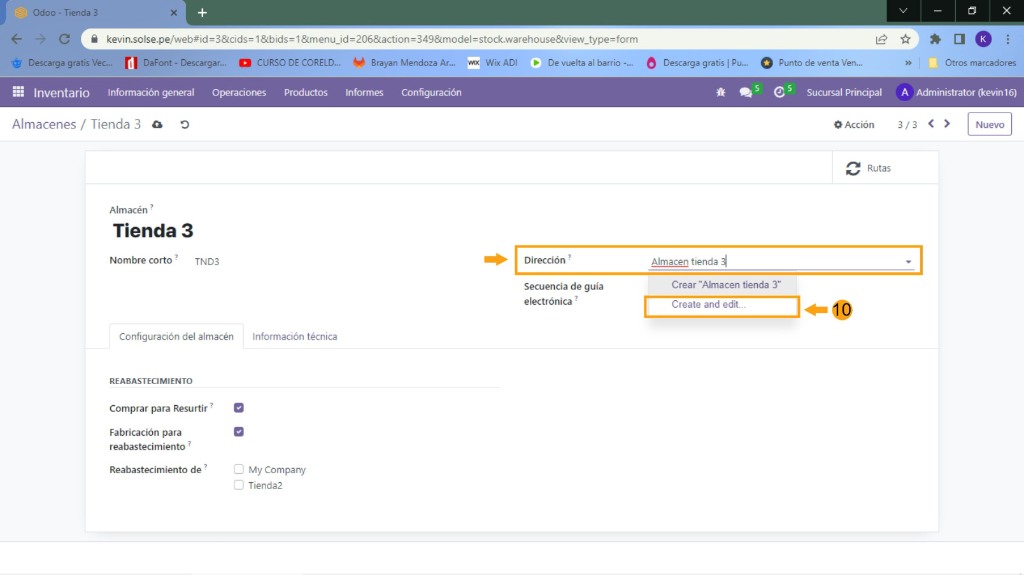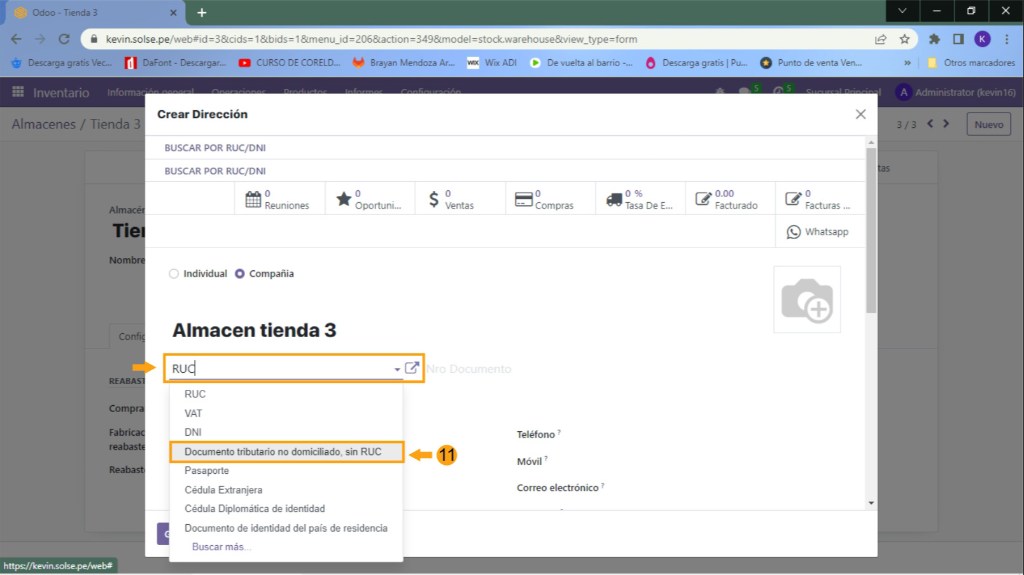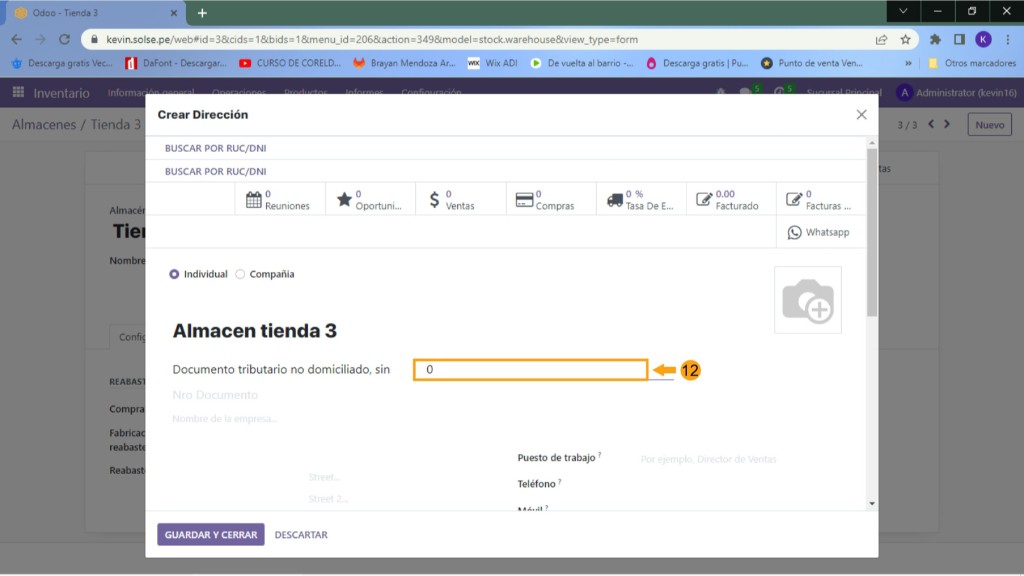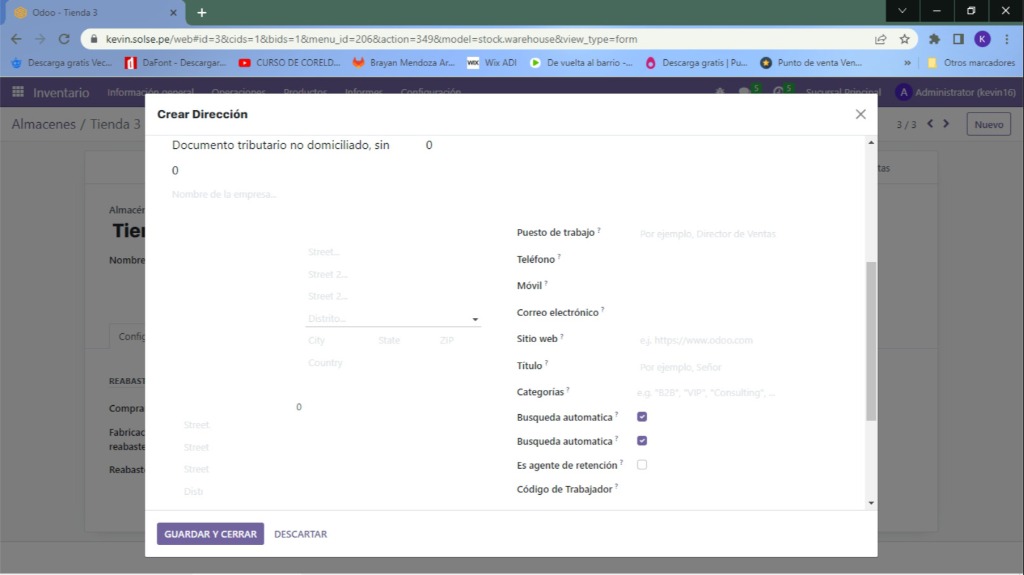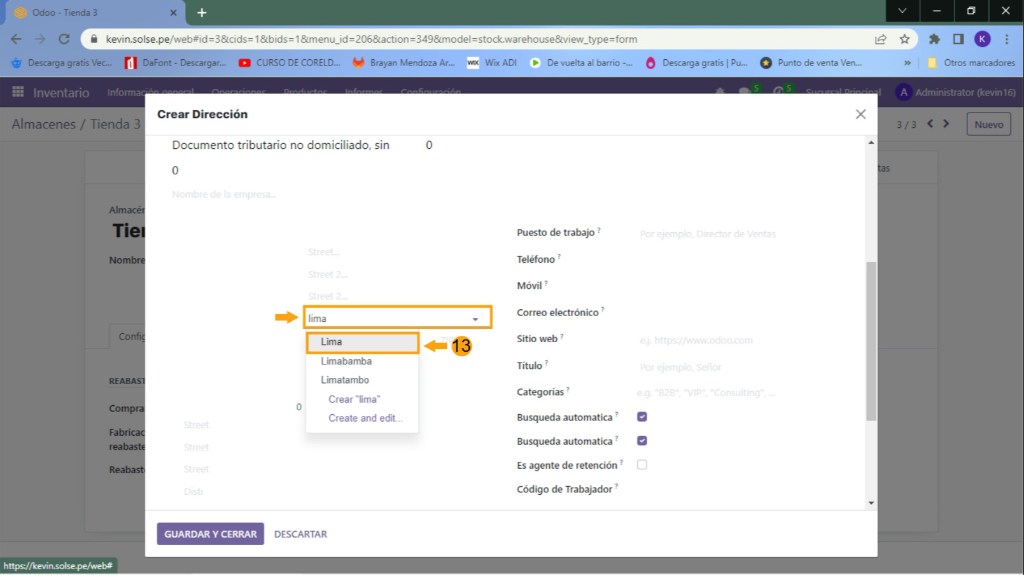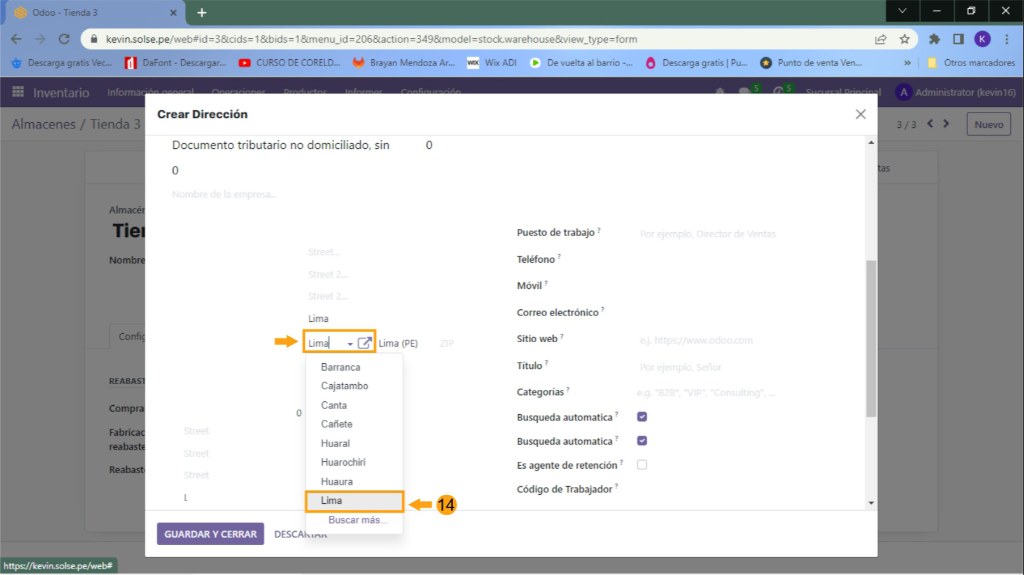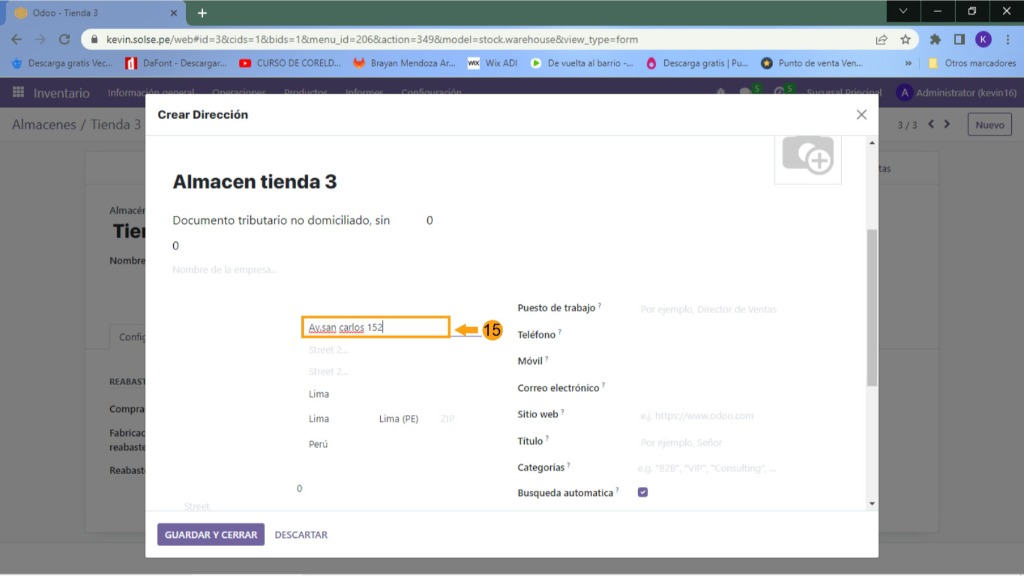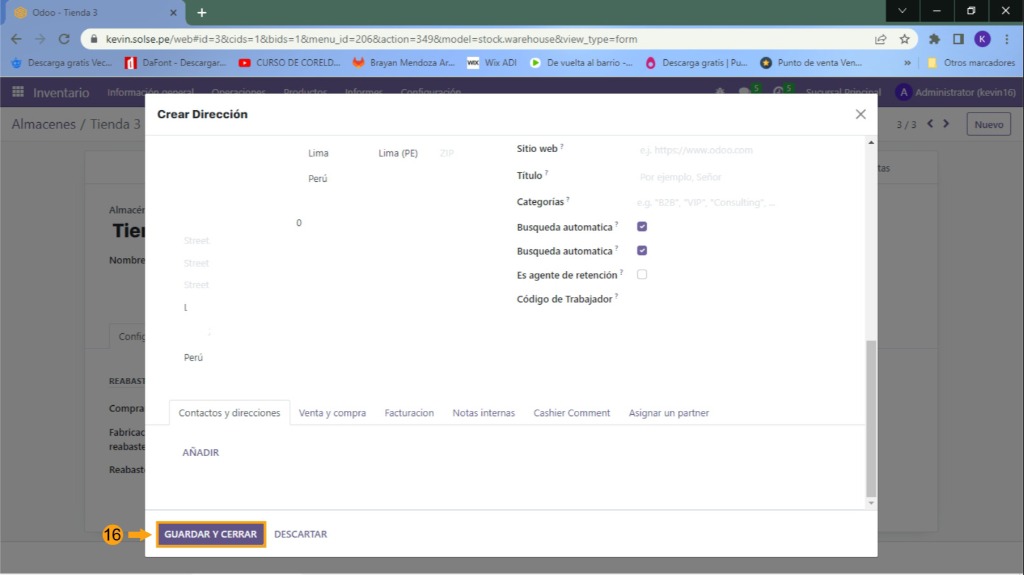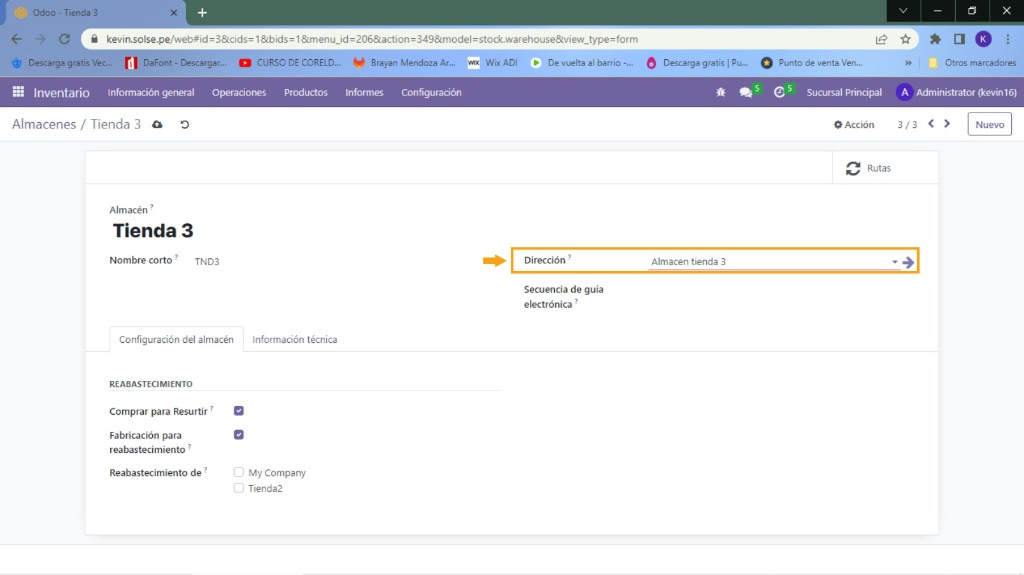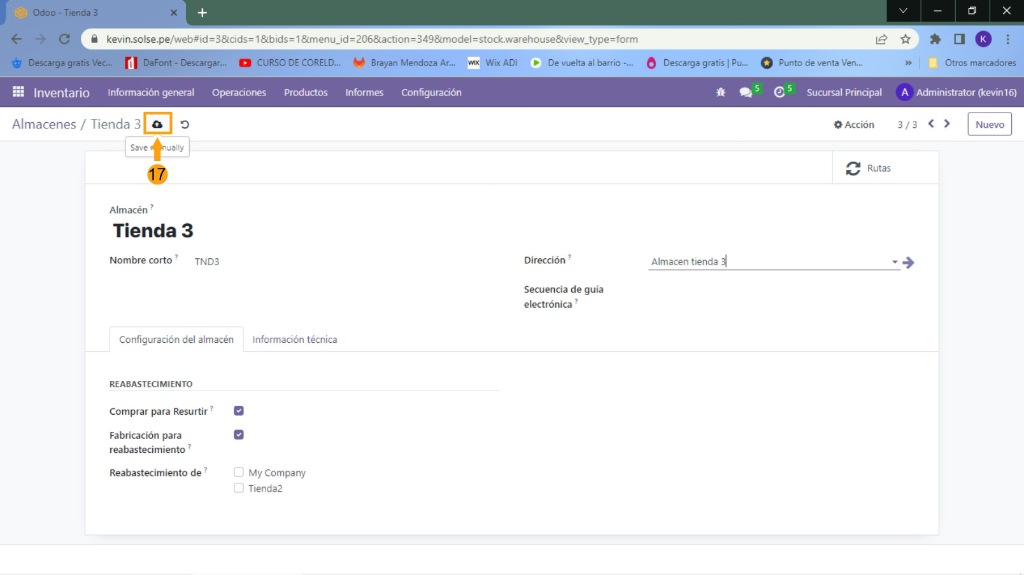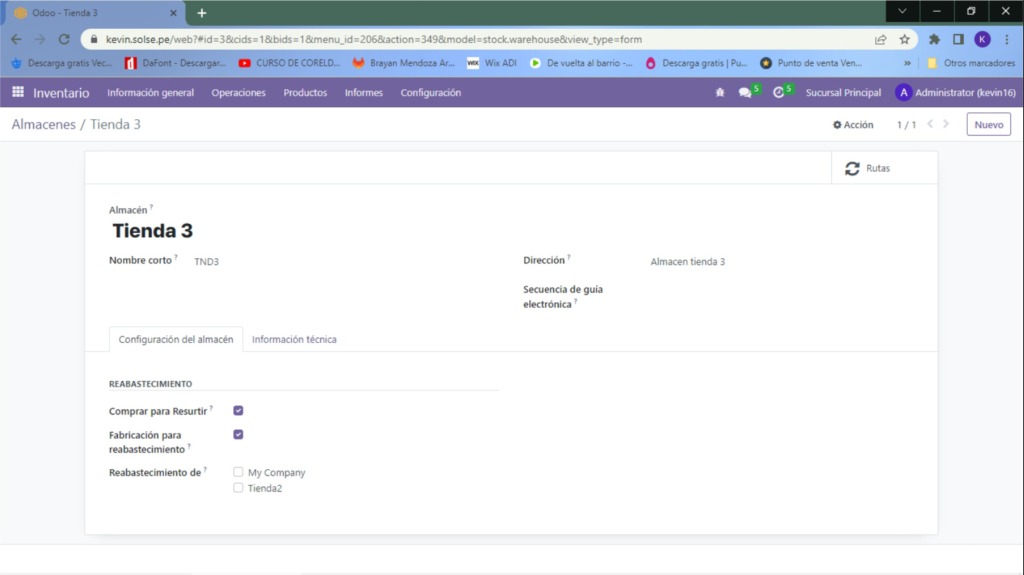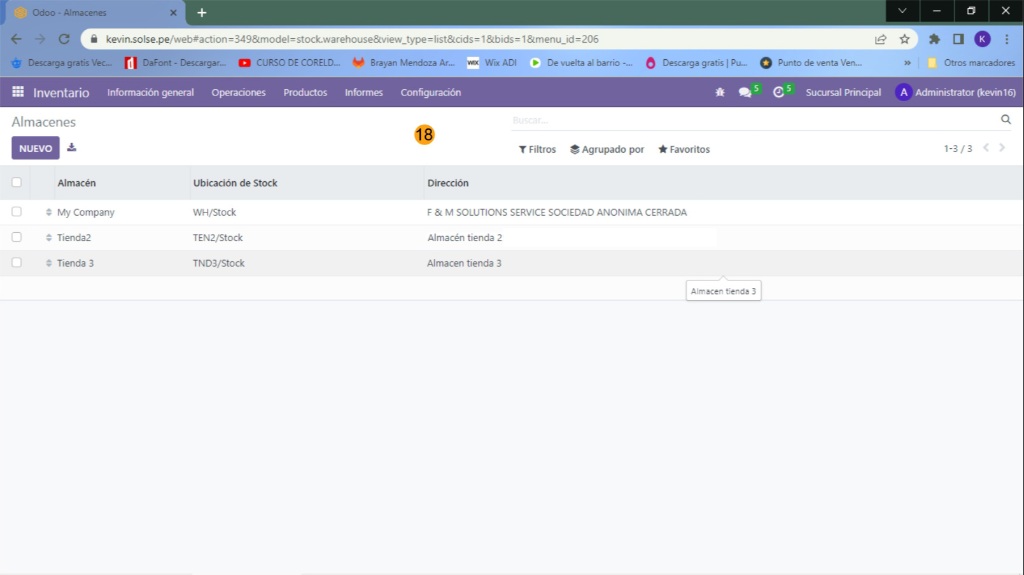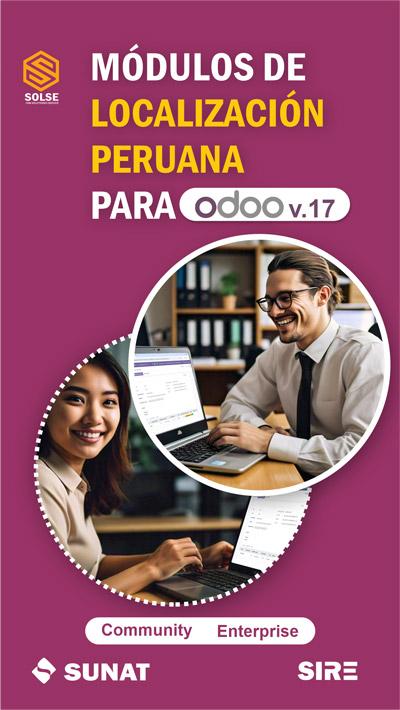En este tutorial en video les mostraremos cómo crear un nuevo almacén y su ubicación correspondiente en el sistema SOLSE de Odoo 16 a través del módulo de inventario. Les guiaremos paso a paso en el proceso de configuración, desde la creación de un nuevo almacén hasta la asignación de su ubicación física en el sistema. Aprenderán cómo optimizar su gestión de inventario mediante la correcta configuración de almacenes y ubicaciones, lo que les permitirá tener un mayor control sobre sus productos y mejorar su eficiencia operativa.
Si tienes alguna duda nos escribes al WhatsApp o dejas tu comentario la responderemos con mucho gusto.
Tenemos que seguir los siguientes pasos:
1) Nos dirigimos al módulo de inventario.
2) Luego damos clic en "Configuración" y clic en "Almacenes".
3) Luego damos clic en "Nuevo".
4) Agregamos el nombre que deseamos que lleve nuestro almacén.
5) Agregamos el código corto que deseamos que lleve.
6) En el campo de guía electrónica podemos escoger la secuencia de guía que deseamos que lleve, si lo dejamos en blanco se colocara por defecto la guía T001 (el tipo de documento que ya debe estar creado).
7) En el campo "Información técnica" observamos los demás datos.
8) Luego damos clic en la "nube" para guardar.
9) Cuando guardamos se llenará automáticamente los campos de "Información técnica".
10) Podemos agregar la dirección del almacén, también podemos agregar una nueva ubicación.
11) Colocamos "Documento tributario no domiciliado, sin RUC".
12) Agregamos el número "0".
13) Agregamos el distrito en que se encuentra nuestro almacén.
14) Colocamos la ciudad y se agregaran los demás campos.
15) Agregamos la dirección.
16) Damos clic en "Guardar y cerrar".
17) Damos clic en la "Nube" para guardar.
18) Ya estará lista el almacén.
"Muchas Gracias por su Atención, si les gusto déjenos un comentario y compártelo"